Call of Duty UO: FAQ, вопрос, ответ |

|
Здравствуйте, гость ( Вход | Регистрация )
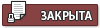 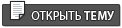 |
Call of Duty UO: FAQ, вопрос, ответ |
 7.11.2008, 4:06 7.11.2008, 4:06
Сообщение
#1
|
|
|
Группа: Сообщений: 0 Регистрация: -- Пользователь №: |
FAQ по Call of Duty UO
Как мне настроить multiplayer игры ? Зайдя в главный экран сетевой игры (…/Call of Duty:UO/CoDUOMP.exe) перейдите в Multiplayer Options (Сетевые настройки). Перед нами открылось небольшое окно. Нажав на строку «Enter CD-Key» у нас откроется еще одно поле, в него необходимо вписать ключ игры Возвращаемся в предыдущее окно «Multiplayer Options». В строке Allow Downloading (Разрешить закачку) ставим Yes (Да). Это нам позволит загружать с сервера необходимые для игры файлы. Connection (Соединение) - изменяем по своим параметрам интернета. Player Name (Имя игрока) - вписываем в поле свой игровой псевдоним. (Стандартно Unknown Soldier). Сетевая игра настроена, смело можем подключаться к игре на сервер. Но и это иногда вызывает некоторые проблемы у начинающих игроков. Как мне подключится к серверу ? Для того чтобы подключится к игровому серверу, Вам необходимо знать ip сервера (уникальный адрес). Он может состоять как из букв, так и из цифр. При подключении на сервер нас отсоединило и выкинуло в главное меню игры, да еще и с жуткой надписью ERROR… Что же делать? ERROR: Server Disconnect. Эта надпись означает, что запрашиваемый сервер не пускает Вас. Почему ? Возможно, сервер закрыт или просто не работает. ERROR (2): You may not attempt to rejoin this server for another 3 minutes. Эта надпись означает, что Вы не сможете зайти на сервер в ближайшие 3 минуты. Возможно, Вас отключило от сервера и запретило подключаться к нему на определенное количество минут и до окончания срока запрета осталось еще 3 минуты. ERROR (3): Could not load weapon file « weapons/mp/ba10_turret_mp» Где «weapons/mp/ba10_turret_mp» - некоторый файл, необходимы для игры на сервере (Пример). Из написанной проблемы видно, что для игры на сервере необходим файл «weapons/mp/ba10_turret_mp», которого у Вас нет. Для того чтобы его закачать необходимо зайти в Multiplayer Option (Сетевые Настройки) и в строке Allow Downloading (Разрешить Закачку) поставить Yes (Да). Таким образом, при подключении на сервер Вы автоматически скачаете необходимый файл. Как мне сделать цветной nick ? У многих игроков в игре цветной ник. Как же сделать свой ник цветным ? Перед любой буквой ставим то что написано ниже и получаем цветной ник. ^0 = черный ^1 = красный ^2 = зелёный ^3 = желтый ^4 = темно-синий ^5 = светло-голубой / бирюзовый ^6 = розовый /лиловый ^7 = белый ^9 = серый (бывает бледно розовый) Пример: ^1Serega^7-^4 = Serega-RF Как мне сделать анимированный nick ? Анимированный ник делается хитрым способом. Сделаем наш ник мигающий разными цветами. Открываем любой текстовый редактор (блокнот, к примеру) и пишем свой ник: set name Serega-RF (где Serega-RF Ваш ник), а ниже прописываем wait 25. Затем, делаем наш ник красного цвета. Для этого, ниже надписи wait 25 прописываем set name ^1Serega-RF. И будем изменять код цвета (^0-9) пока не пройдем по кругу цветовой гаммы от красного до серого. У нас должно получится так: set name Serega-RF wait 25 set name ^1Serega-RF wait 25 set name ^2Serega-RF wait 25 set name ^3Serega-RF wait 25 set name ^4Serega-RF wait 25 set name ^5Serega-RF wait 25 set name ^6Serega-RF wait 25 set name ^7Serega-RF wait 25 set name ^8Serega-RF wait 25 set name ^9Serega-RF wait 25 set name ^0Serega-RF wait 25 set name Serega-RF – эта команда возвращает цвет нашего ника в первоначальное положение. Сохраняем наш текст под именем nick.txt в папку игры uo (…/Call of Duty/uo/). Затем, изменяем тип нашего файла *txt на *cfg (nick.cfg). Теперь, найдем файл uoconfig_mp.cfg в папке uo. Откроем его с помощью любого текстового редактора (Microsoft Word, к примеру). В любом месте, с абзаца пишем: bind F4 "exec nick.cfg" И при выходе из редактора сохраняем изменения. Зайдя в игру, нажимаем на клавишу F4 и смотрим как наш ник переливается разными цветами. Кроме того, если не получается через конфиг(как у меня), то смело открываем консоль в игре и пишем: bind F4 "exec nick.cfg" Так уже 100% прокатит Как мне записать и просмотреть дэмку ? Чтобы записать дэмку Вам следует сделать следующие : 1. Запись дэмки. Зайдя в игру, откройте консоль (~) и пропишите в нем /record НАЗВАНИЕ ДЕМКИ (например, /record trot), и в нижнем левом углу монитора появятся цифры, это означает, что запись демки пошла. Вы наслаждаетесь игрой, а демка записывает все происходящее на экране во время игры. Чтобы остановить запись демки достаточно вписать в консоль /stoprecord. Запись Демки остановлена. Сохраняется демки по умолчанию в …Call of Duty:UO\uo\demos\ 2. Просмотр демки. Для просмотра демки необходимо зайти в игру и при этом быть отключенным от сервера, затем, прописать в консоле /demo НАЗВАНИЕ ДЕМКИ(если учесть, что мы записали демку под названием trot, то в консоле нам необходимо вписать /demo trot). И у Вас на экране начнет загружаться демка. Приятного просмотра! Источник: www.aimaster.ru Сообщение отредактировал TerroR_CaT - 4.1.2009, 0:20 |

|
|
 7.11.2008, 15:56 7.11.2008, 15:56
Сообщение
#2
|
|
|
Группа: Сообщений: 0 Регистрация: -- Пользователь №: |
Если надо что-нибудь добавить в FAQ, пишем в этой теме.
|

|
|
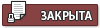 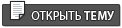 |
| Текстовая версия | Сейчас: 19.4.2024, 3:04 |